Arch Linux je jedním z nejvíce univerzální GNU Linux distribuce díky své jednoduchosti a špičkové softwarové balíčky, vzhledem k jeho Rolling Release model, Arch Linux není určeno pro začátečníky v Linuxu světě. Poskytuje také komplikovaný instalační program příkazového řádku bez podpory grafického rozhraní. Díky instalačnímu modelu příkazového řádku je instalace systému velmi flexibilní, ale také velmi obtížná pro začátečníky Linuxu.
kromě toho poskytuje Arch Linux vlastní repozitáře softwarových balíčků prostřednictvím Pacman Package Manager. Arch Linux také poskytuje Multiarch prostředí pro různé architektury CPU, jako je 32bit, 64bit a ARM.
softwarové balíčky, závislosti a bezpečnostní záplaty jsou většinou pravidelně aktualizovány, takže Arch Linux je špičkovou distribucí s několika pevnými testovanými balíčky pro produkční prostředí.
Arch Linux také udržuje uživatelské úložiště AUR – Arch, což je obrovské zrcadlo softwarových repozitářů řízené komunitou. Aur repo zrcadla umožňují uživatelům kompilovat software ze zdrojů a nainstalovat jej přes Pacman a Yaourt (Yet Another user Repository Tool) správců balíčků.
tento tutoriál představuje krok za krokem základní proces instalace systému Arch Linux prostřednictvím zaváděcího obrazu CD / USB na strojích založených na UEFI. Pro další úpravy nebo podrobnosti navštivte oficiální stránku Arch Linux Wiki na https://wiki.archlinux.org.
požadavky
- stáhnout Arch Linux ISO Image
Krok 1: Vytvoření rozložení diskových oddílů
1. Nejprve přejděte na stránku stahování Arch Linux a uchopte nejnovější obraz CD (tj. aktuální stabilní verze: 2020.05.01), vytvořte zaváděcí CD / USB a poté jej připojte k systémové jednotce CD/USB.
2. DŮLEŽITÝ KROK! Také se ujistěte, že váš systém má ethernetový připojený kabel s připojením k internetu a také aktivní DHCP server povolen.
3. Po spuštění CD / USB se zobrazí první možnosti instalačního programu Arch Linux. Zde vyberte Arch Linux archiso x86_64 UEFI CD a pokračujte stisknutím klávesy Enter.
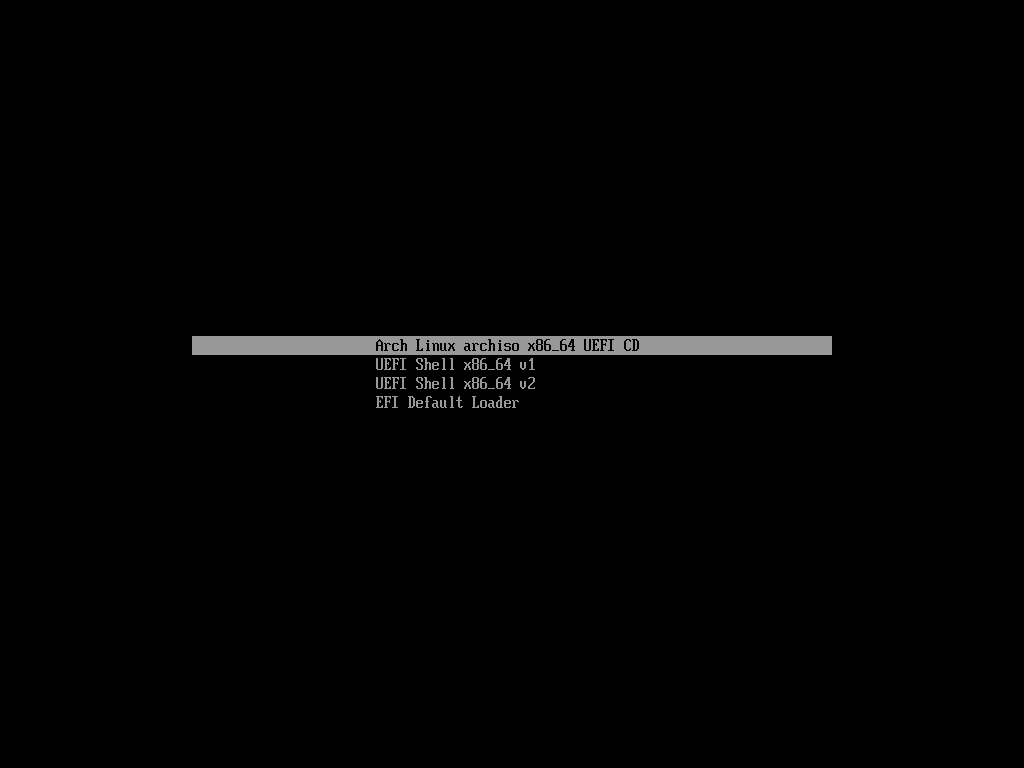
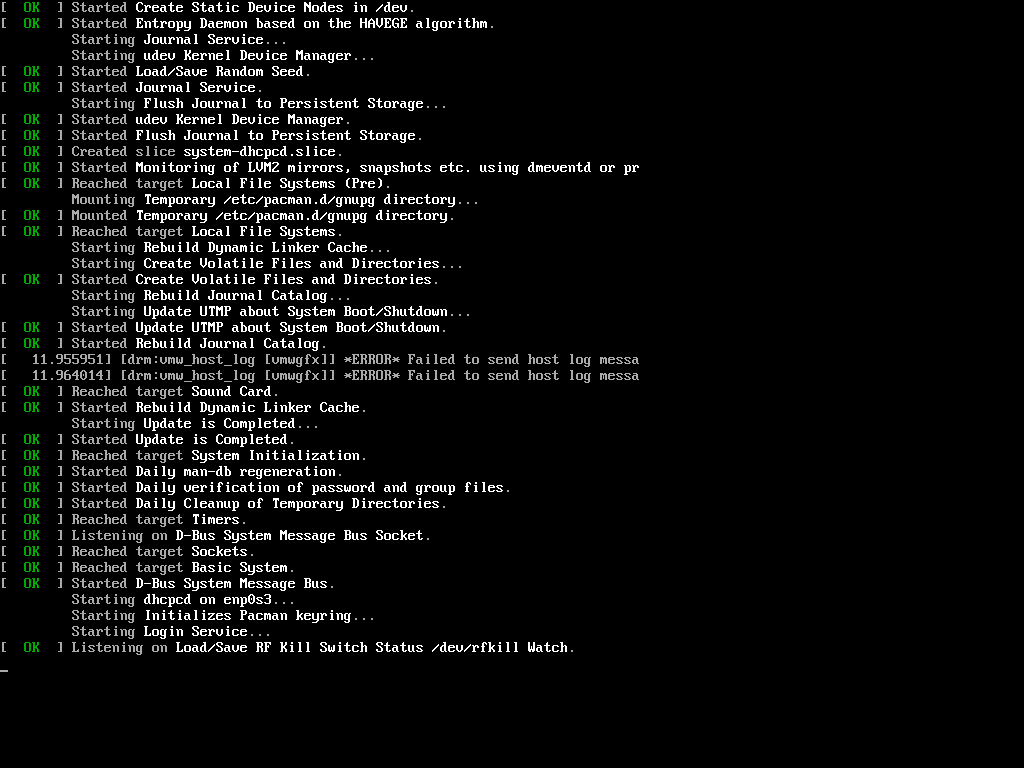
4. Poté, co instalační program dekomprimuje a načte jádro Linuxu, budete automaticky hozeni do terminálu Arch Linux Bash (TTY) s oprávněními root.
dobrým krokem je nyní seznam zařízení nic a ověření připojení k internetové síti vydáním následujících příkazů.
# ifconfig# ping -c2 google.com
V případě, že nemáte server DHCP nakonfigurován v váš prostor se dynamicky přidělovat IP adresy klientům, vydat pod příkazy ručně nakonfigurovat IP adresu pro Arch Live média.
odpovídajícím způsobem vyměňte síťové rozhraní a IP adresy.
# ifconfig eno16777736 192.168.1.52 netmask 255.255.255.0 # route add default gw 192.168.1.1# echo "nameserver 8.8.8.8" >> /etc/resolv.conf

Na tento krok, můžete také uvést vaše zařízení pevný disk tím, že vydá následující příkazy.
# cat /proc/partitions# ls /dev/d*# lsblk# fdisk –l
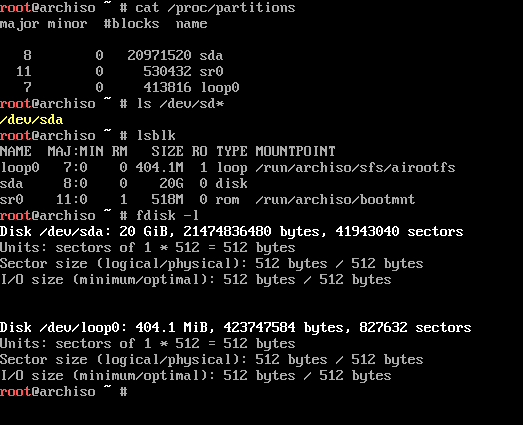
V případě, že váš stroj je založené virtuální stroje, pevné disky mohou mít jiná jména než sdx, jako xvda, vda, etc. Pokud nevíte o schématu pojmenování disku, zadejte níže uvedený příkaz pro seznam virtuálních disků.
# ls /dev | grep '^'$*
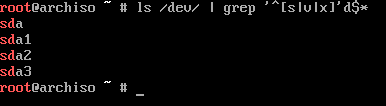
je Důležité poznamenat, že název úmluvy pro Raspberry PI disk storage je obvykle /dev/mmcblk0 a pro některé typy hardwarové RAID karty může být /dev/cciss.
5. V dalším kroku začneme konfigurovat oddíly pevného disku. V této fázi můžete spustit nástroje cfdisk, cgdisk, parted nebo gdisk a provést rozložení diskových oddílů pro disk GPT. Důrazně doporučuji používat cfdisk pro jeho průvodce a jednoduchost použití.
pro základní oddíl používá tabulka rozvržení následující strukturu.
- systémový oddíl EFI (
/dev/sda1) s velikostí 300M, formátovaný FAT32. - Swap oddíl (
/dev/sda2) s 2xRAM doporučená velikost, Swap na. - kořenový oddíl (
/dev/sda3) s velikostí alespoň 20G nebo zbytkem místa na pevném disku, formátovaný ext4.
Teď pojďme skutečně začít vytvářet disk rozložení tabulky oddílů spuštěním příkaz cfdisk proti stroji pevný disk, vyberte GPT označení typu, pak vyberte Volné Místo, pak kliknout na Nový z dolní části menu, jak je znázorněno v níže uvedené screenshoty.
# cfdisk /dev/sda
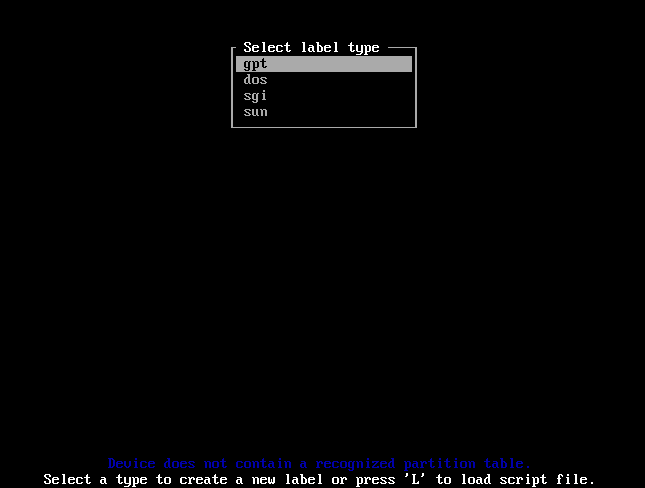
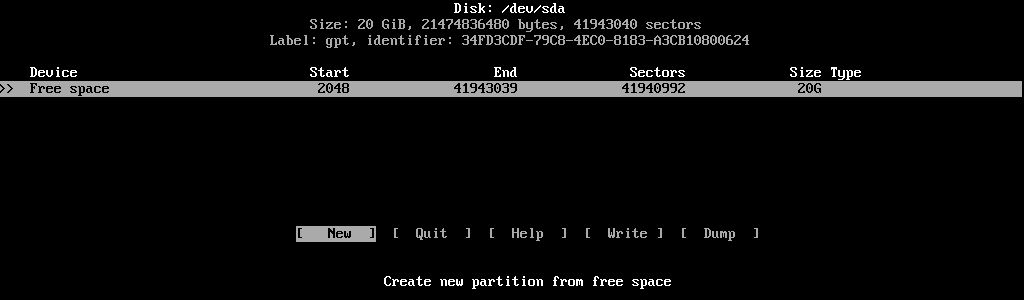
6. Zadejte velikost oddílu V MB (300M)a stiskněte klávesu enter, v dolní nabídce vyberte typ a vyberte typ systémového oddílu EFI, jak je znázorněno na následujících screenshotech.
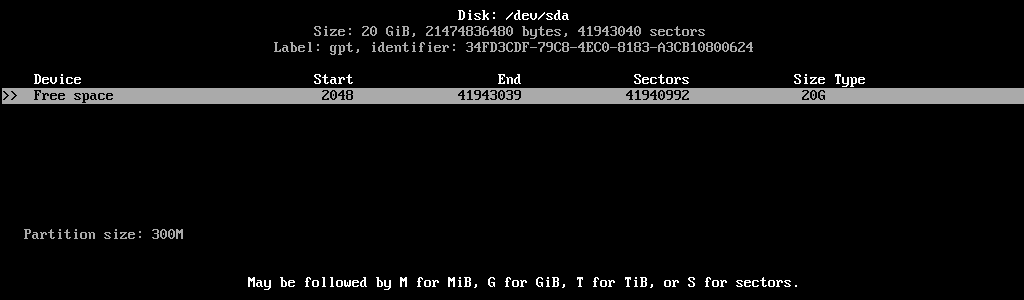
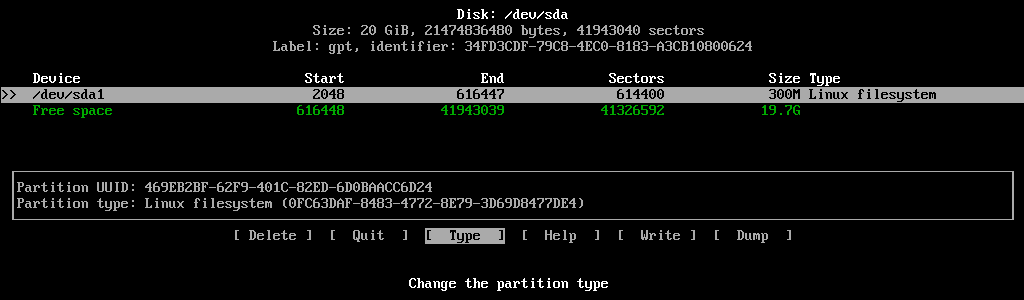
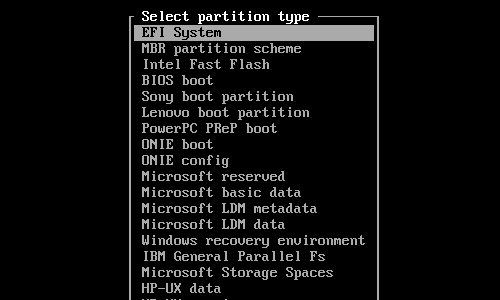
Jste dokončili konfiguraci EFI Systémový oddíl.
7. Dále vytvoříme odkládací oddíl pomocí stejného postupu. Použijte klávesu šipka dolů a vyberte znovu zbývající Volné Místo a opakujte výše uvedené kroky: Nové -> velikost oddílu 2xRAM doporučená velikost (můžete bezpečně používat 1G) -> Typu Linux swap.
použijte níže uvedené snímky obrazovky jako vodítko pro vytvoření odkládacího oddílu.
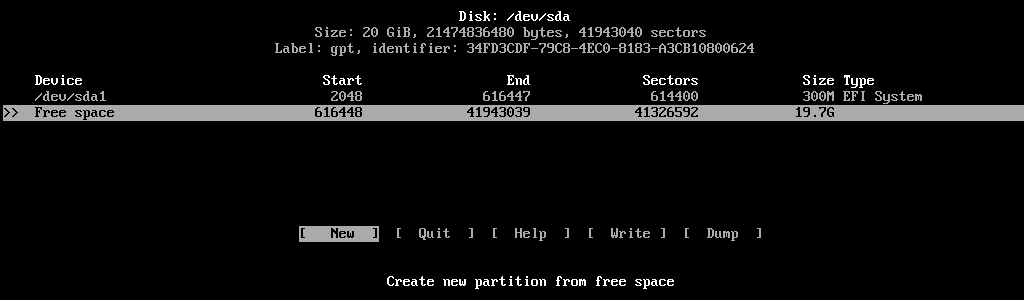
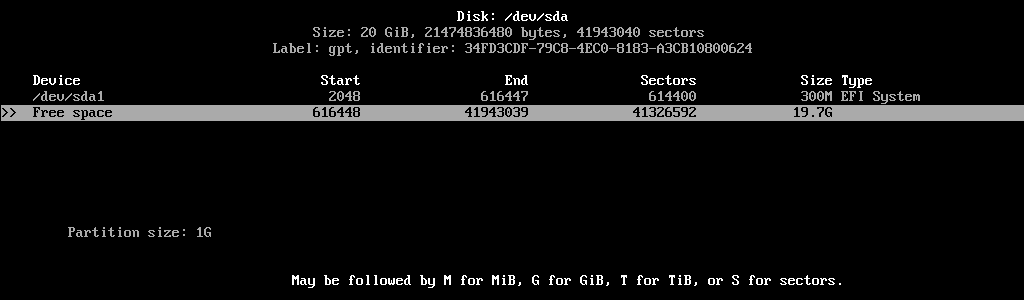
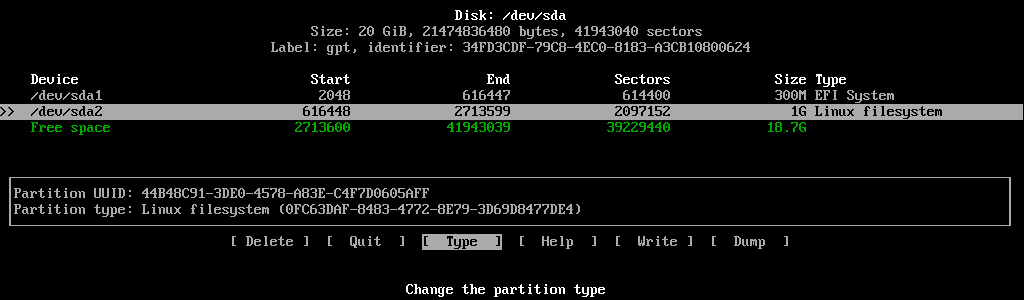
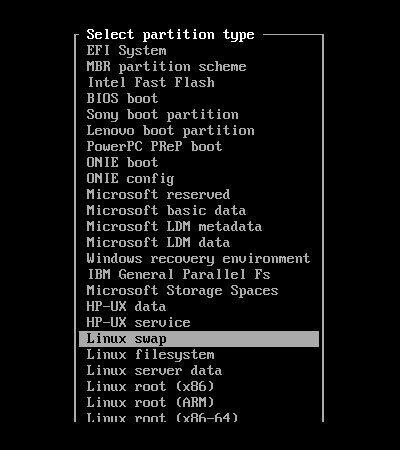
8. Nakonec Pro oddíl /(root) použijte následující konfiguraci: nový – > Velikost: zbytek volného místa – > zadejte souborový systém Linux.
po přečtení tabulky oddílů vyberte možnost Write, odpovězte ano, abyste mohli použít změny disku, a poté zadejte příkaz quit pro ukončení nástroje cfdisk, jak je znázorněno na obrázcích níže.
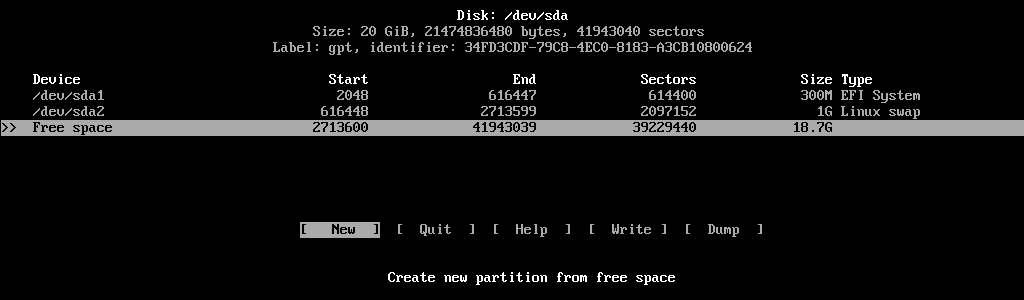
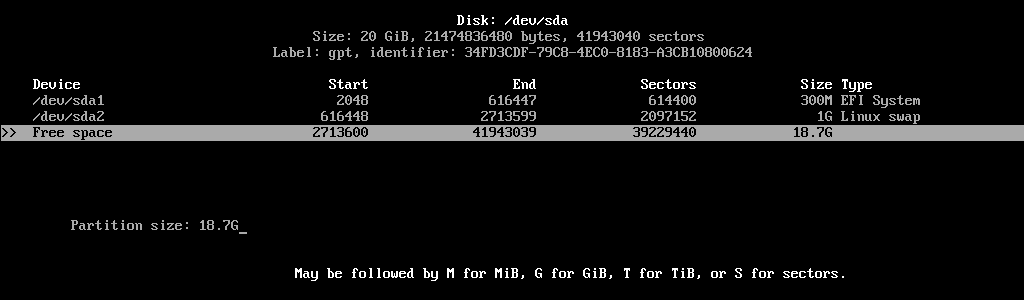
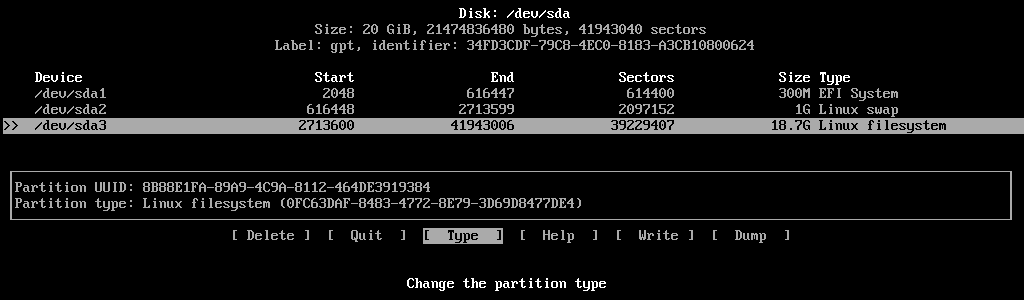
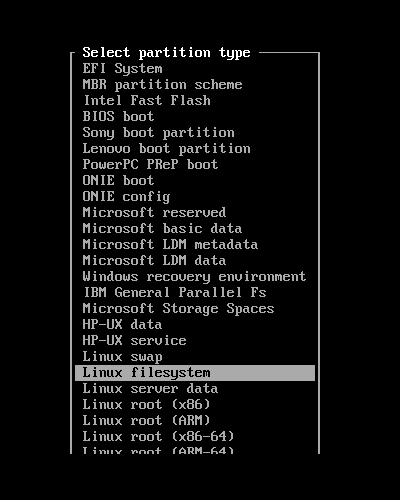

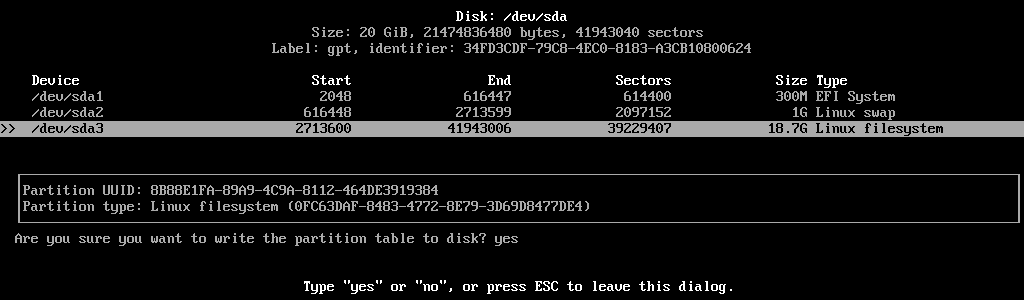
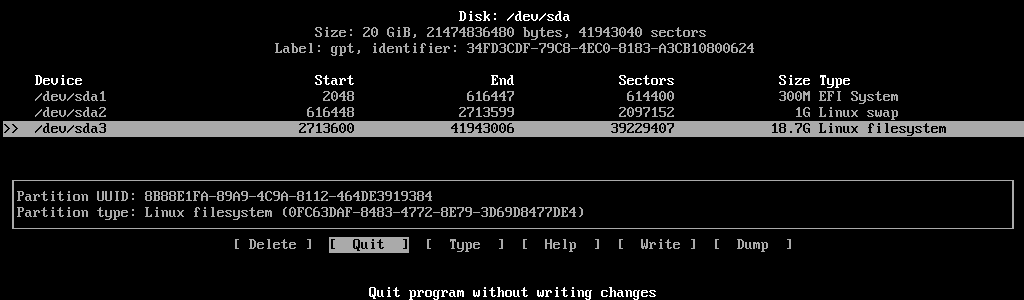
9. Prozatím byla tabulka oddílů zapsána na HDD GPT, ale nad ní nebyl dosud vytvořen žádný souborový systém. Shrnutí tabulky oddílů můžete také zkontrolovat spuštěním příkazu fdisk.
# fdisk -l
10. Nyní je čas naformátovat oddíly s požadovanými systémy souborů. Vydat následující příkazy k vytvoření systému souborů FAT32 je pro EFI System partition (/dev/sda), vytvořit EXT4 souborový systém pro kořenový oddíl (/dev/sda3), a vytvořit swap oddíl pro /dev/sda2.
# mkfs.fat -F32 /dev/sda1# mkfs.ext4 /dev/sda3# mkswap /dev/sda2
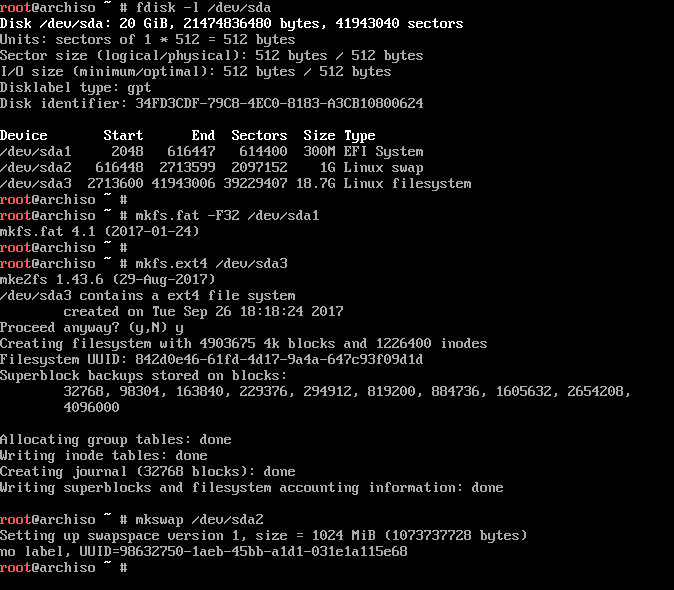
Krok 2: Nainstalovat Arch Linux
11. Aby bylo možné nainstalovat Arch Linux, musí být oddíl /(root) připojen k bodu připojení adresáře /mnt, aby byl přístupný. Také je třeba inicializovat odkládací oddíl. Pro konfiguraci tohoto kroku zadejte níže uvedené příkazy.
# mount /dev/sda3 /mnt# ls /mnt # swapon /dev/sda2

12. Po oddíly byly zpřístupněny, je čas provést instalaci systému Arch Linux. Chcete-li zvýšit rychlost stahování instalačních balíčků, můžete upravit/etc / pacman.soubor d / mirrorlist a vyberte nejbližší zrcadlový web (obvykle vyberte umístění serveru země) v horní části seznamu zrcadlových souborů.
# nano /etc/pacman.d/mirrorlist
můžete také povolit podporu Arch Multilib pro živý systém odkomentováním následujících řádků z /etc / pacman.soubor conf.
Include = /etc/pacman.d/mirrorlist

13. Dále začněte instalovat Arch Linux vydáním následujícího příkazu.
# pacstrap /mnt base base-devel linux linux-firmware nano vim
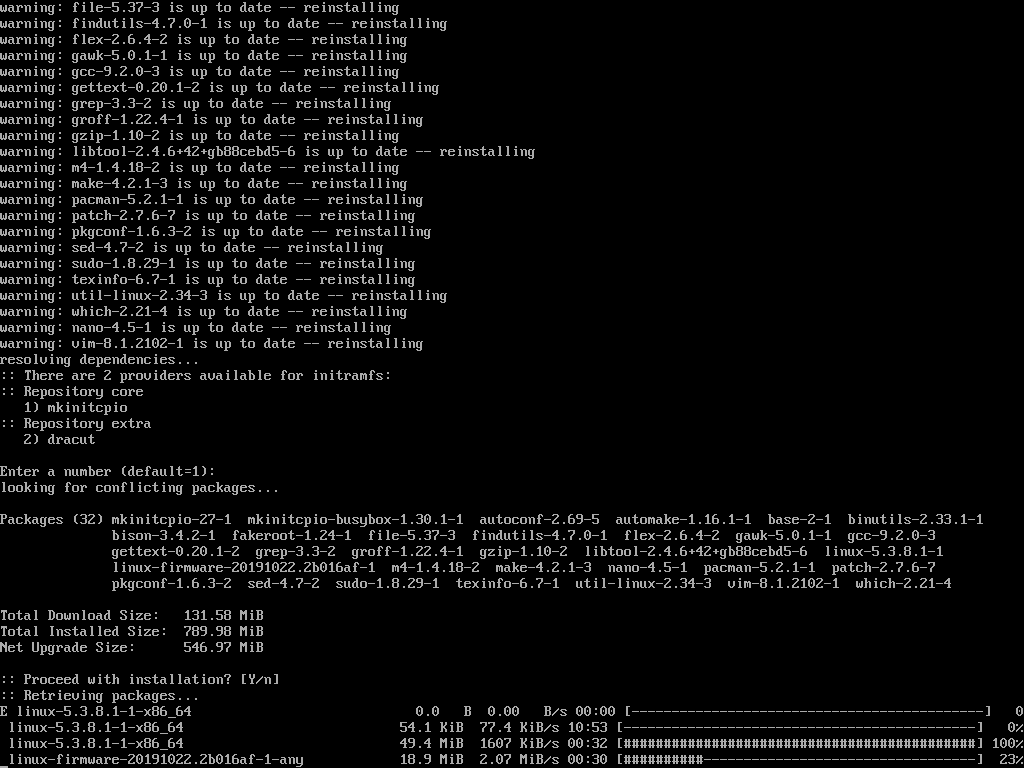
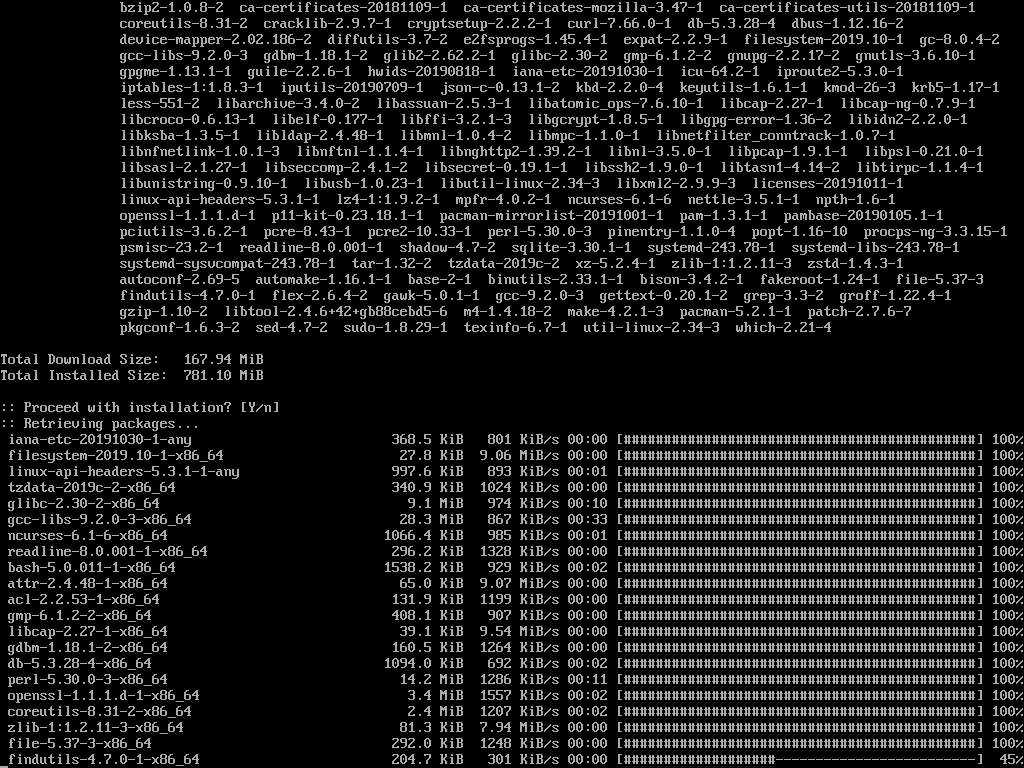
v Závislosti na systémové zdroje a rychlost internetu instalační program může trvat od 5 do 20 minut na dokončení.
14. Po dokončení instalace Vygenerujte soubor fstab pro nový systém Arch Linux vydáním následujícího příkazu.
# genfstab -U -p /mnt >> /mnt/etc/fstab
následně zkontrolujte obsah souboru fstab spuštěním níže uvedeného příkazu.
# cat /mnt/etc/fstab

Krok 3: Konfigurace systému Arch Linux
15. Chcete-li dále konfigurovat Arch Linux, musíte chroot do /mnt systémové cesty a přidat název hostitele pro váš systém vydáním níže uvedených příkazů.
# arch-chroot /mnt# echo "archbox-tecmint" > /etc/hostname
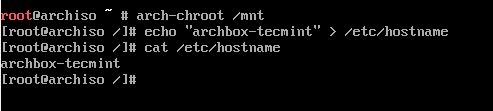
16. Dále nakonfigurujte jazyk systému. Vyberte a odkomentujte preferované jazyky kódování z/etc / locale.soubor gen pak nastavte národní prostředí spuštěním následujících příkazů.
# pacman -S nano# nano /etc/locale.gen
locale.výňatek z gen souboru:
en_US.UTF-8 UTF-8en_US ISO-8859-1
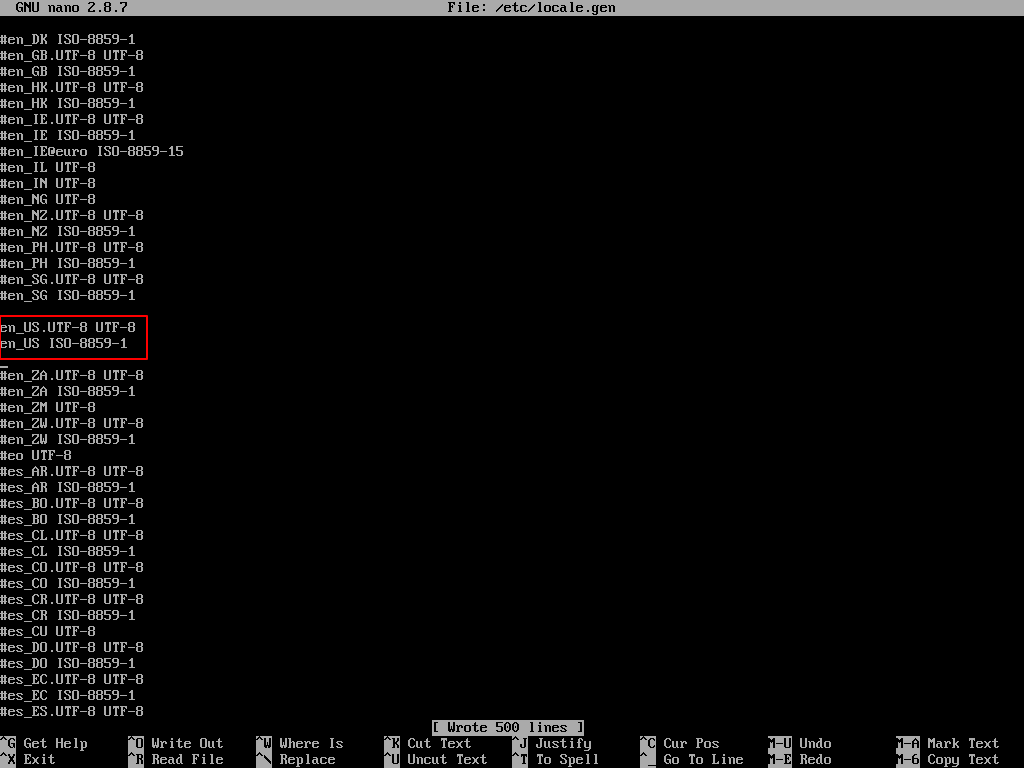
Vygenerujte rozvržení jazyka systému.
# locale-gen# echo LANG=en_US.UTF-8 > /etc/locale.conf# export LANG=en_US.UTF-8
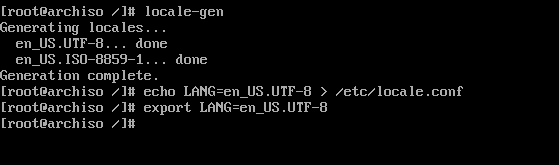
17. Dalším krokem je nakonfigurovat systémové Časové pásmo vytvořením symlink pro dílčí Časové pásmo (/usr/share/zoneinfo / Continent / Main_city)na/etc / localtime cestu k souboru.
# ls /usr/share/zoneinfo/# ln -s /usr/share/zoneinfo/Aisa/Kolkata /etc/localtime
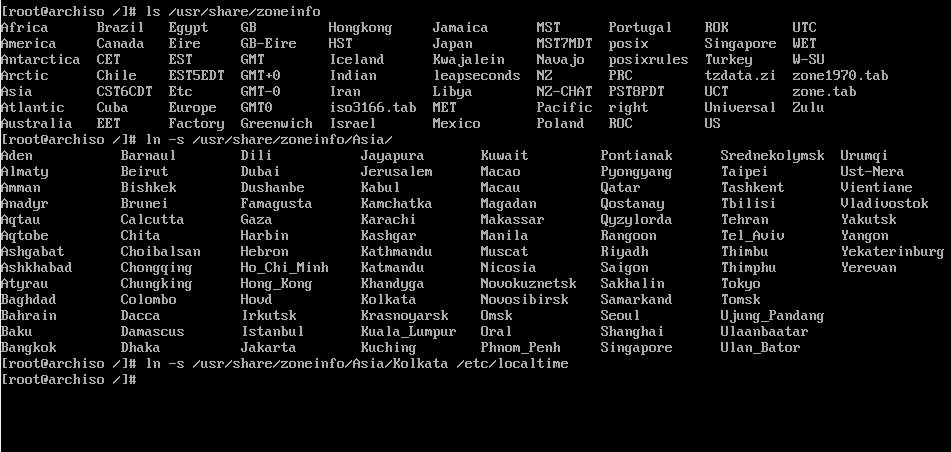
také Byste měli nastavit hardwarové hodiny používat UTC (hardware clock je obvykle nastaven na místní čas).
# hwclock --systohc --utc
18. Stejně jako mnoho slavných linuxových distribucí používá Arch Linux repo zrcadla pro různá světová umístění a více systémových architektur. Standardní repozitáře jsou ve výchozím nastavení povoleny, ale pokud chcete aktivovat multilib repozitáře, musíte odkomentovat direktivy z /etc / pacman.soubor conf, jak je uvedeno v níže uvedeném výňatku.
# nano /etc/pacman.conf

19. Chcete-li povolit podporu nástroje yaourt Package Tool (používá se pro stahování a vytváření balíčků AUR), přejděte do dolní části souboru/etc / pacman.soubor conf a přidejte následující směrnice.
SigLevel = NeverServer = http://repo.archlinux.fr/$arch
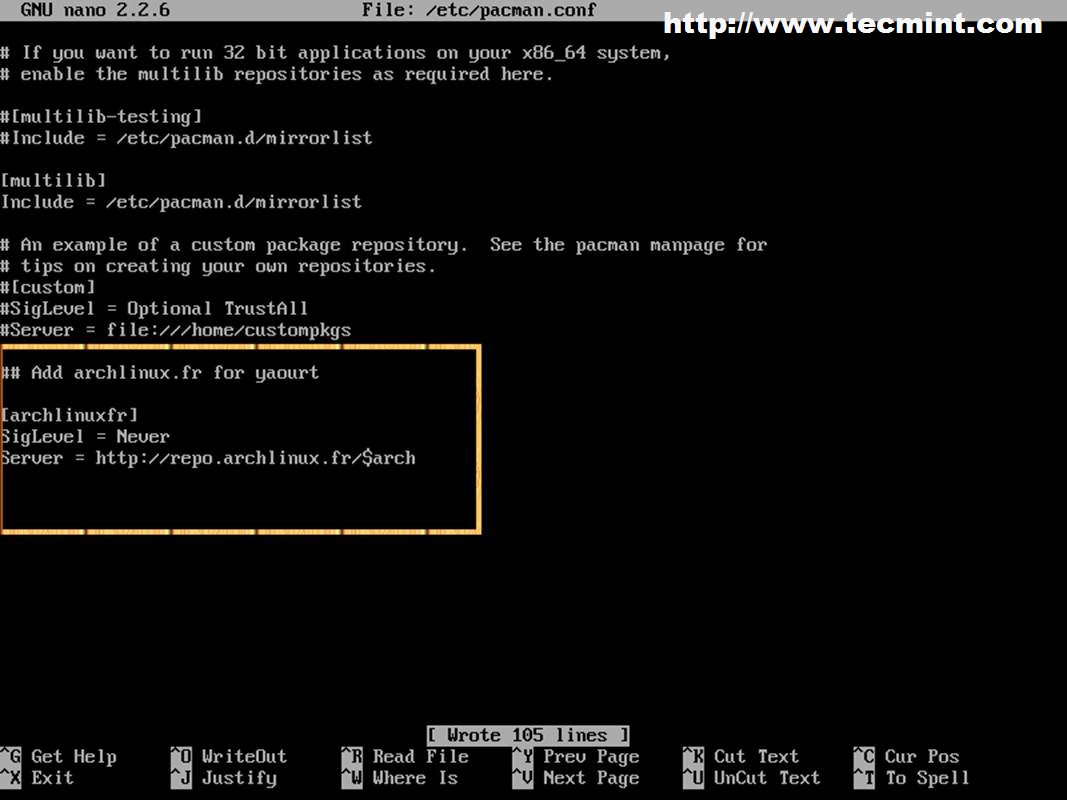
20. Po úpravě souboru úložiště synchronizujte a aktualizujte zrcadla a balíčky databáze spuštěním níže uvedeného příkazu.
# pacman -Syu
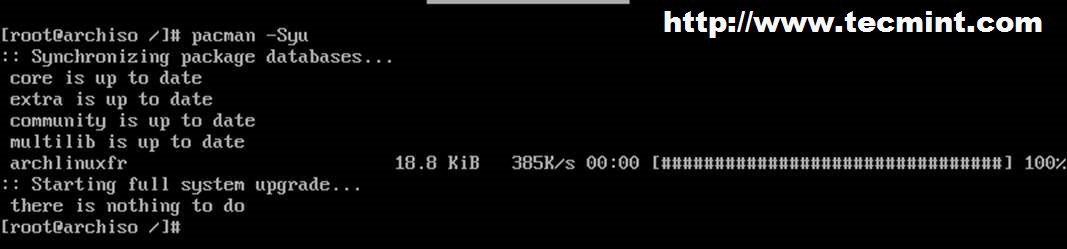
21. Dále nastavte heslo pro kořenový účet a vytvořte nového uživatele s oprávněními Sudo v poli Arch vydáním níže uvedených příkazů. Také vyprší uživatelské heslo, aby se nový uživatel změnit heslo při prvním přihlášení.
# passwd# useradd -mg users -G wheel,storage,power -s /bin/bash your_new_user# passwd your_new_user# chage -d 0 your_new_user
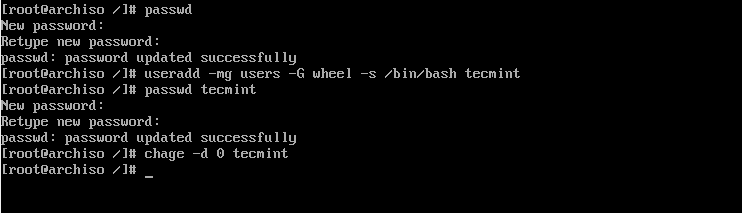
22. Po přidání nového uživatele musíte nainstalovat balíček sudo a aktualizovat řádek skupiny kol ze souboru / etc / sudoers, abyste nově přidanému uživateli udělili oprávnění root.
# pacman -S sudo# pacman -S vim# visudo
přidejte tento řádek do souboru / etc / sudoers:
%wheel ALL=(ALL) ALL
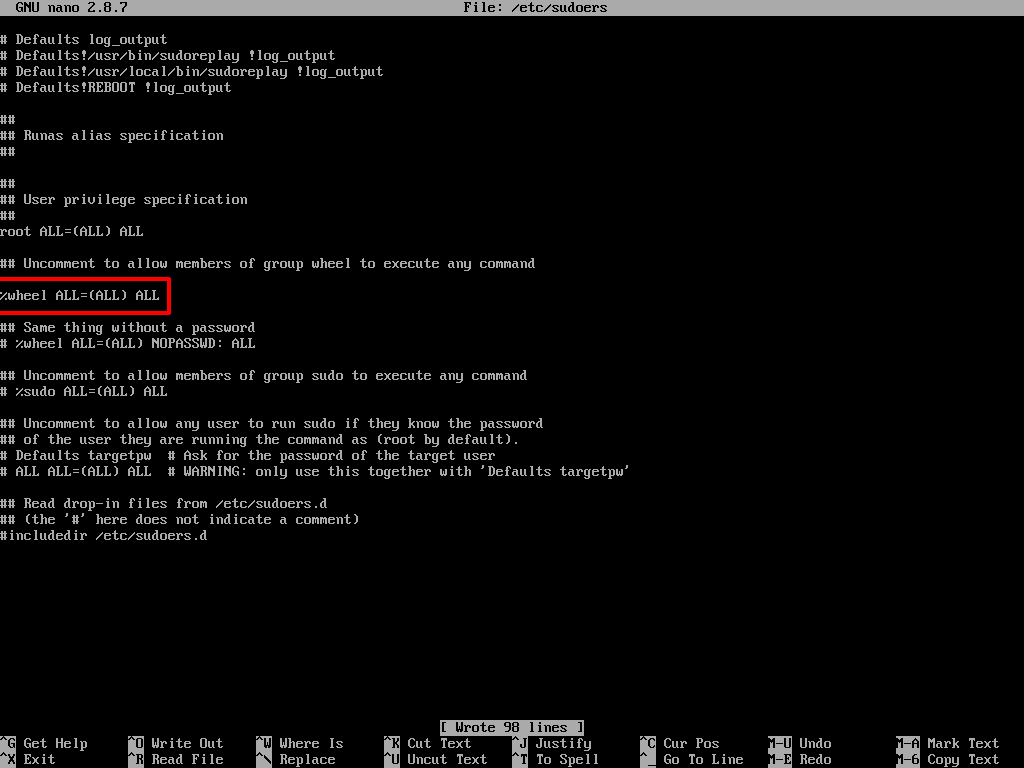
24. V posledním kroku nainstalujte zavaděč, aby se Arch po restartu spustil. Výchozí zavaděč pro linuxové distribuce a Arch Linux je také reprezentován balíčkem GRUB.
Chcete-li nainstalovat zavaděč GRUB do strojů UEFI na první pevný disk a také detekovat Arch Linux a nakonfigurovat soubor zavaděče GRUB, spusťte následující příkazy, jak je znázorněno na následujících screenshotech.
# pacman -S grub efibootmgr dosfstools os-prober mtools# mkdir /boot/EFI# mount /dev/sda1 /boot/EFI #Mount FAT32 EFI partition # grub-install --target=x86_64-efi --bootloader-id=grub_uefi --recheck
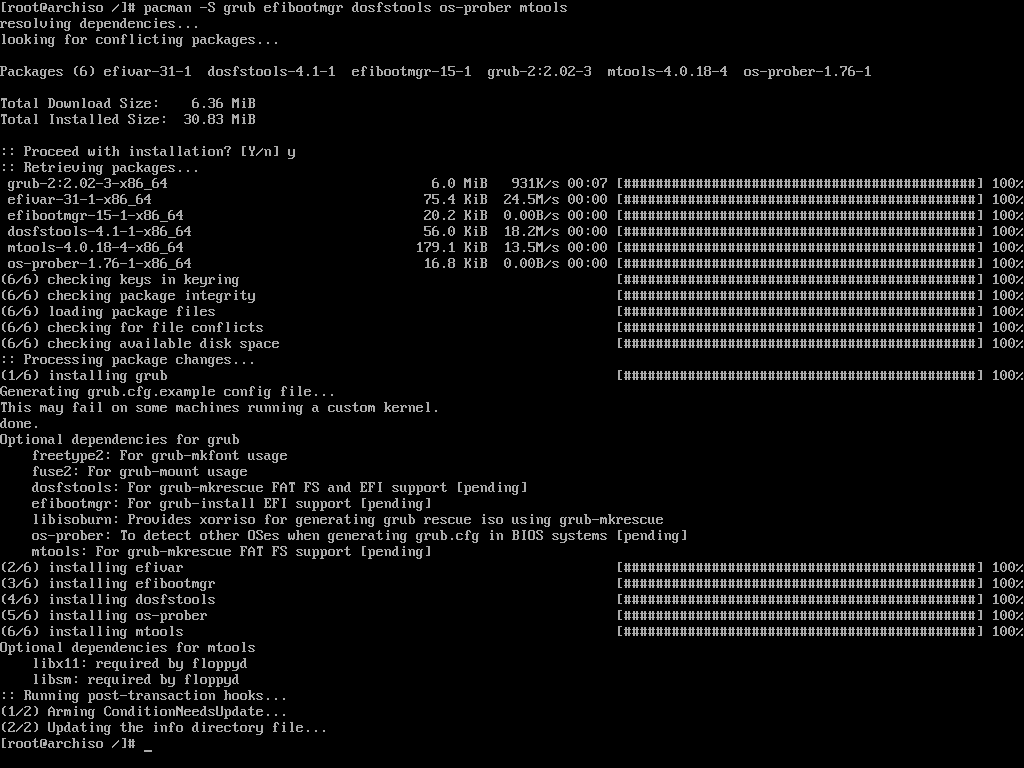

25. Nakonec vytvořte konfigurační soubor GRUB vydáním následujícího příkazu.
# grub-mkconfig -o /boot/grub/grub.cfg
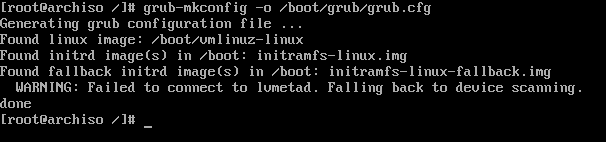
Gratulujeme! Arch Linux je nyní nainstalován a nakonfigurován pro váš box. Poslední kroky potřebné nyní je ukončit prostředí chroot, odpojit oddíly a restartovat systém vydáním níže uvedených příkazů.
# exit# umount -a# telinit 6
26. Po restartu odeberte obraz instalačního média a systém se spustí přímo do nabídky GRUB, jak je uvedeno níže.
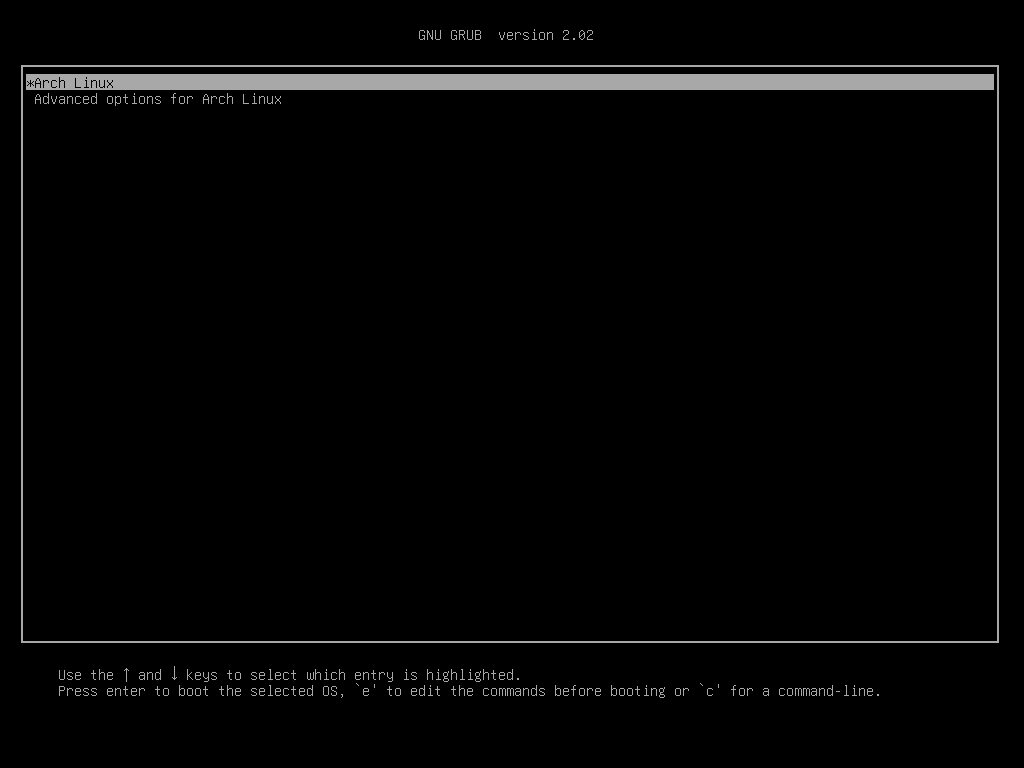
27. Když systém boty-do Arch Linux, přihlaste se pomocí pověření nakonfigurován pro uživatele během procesu instalace a změnit heslo uživatelského účtu, jak je uvedeno níže.
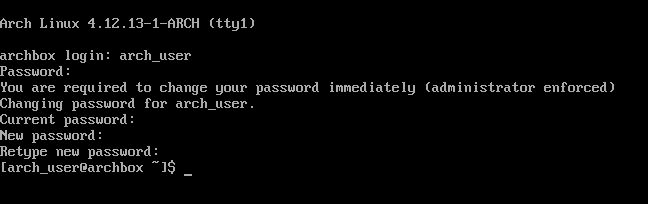
28. Ztratíte připojení k síti internet, protože v systému není ve výchozím nastavení spuštěn žádný klient DHCP. Chcete-li tento problém překonat, zadejte následující příkaz s oprávněními root, abyste mohli spustit a povolit klienta DHCP.
zkontrolujte také, zda je síťové rozhraní nahoře a má IP adresu přidělenou serverem DHCP a zda připojení k Internetu funguje podle očekávání. Ping náhodnou doménu pro testování připojení k internetu.
$ sudo systemctl start dhcpcd$ sudo systemctl enable dhcpcd# ip a# ping -c2 google.com
systém Arch Linux prozatím obsahuje pouze základní softwarové balíčky potřebné pro správu systému z příkazového řádku bez grafického uživatelského rozhraní.
Vzhledem k jeho high-přenositelnost, rolling release cykly, zdroj balíčky, kompilace, granulární kontrolu nad nainstalovaný software a rychlost zpracování, Arch Linux se podobá v mnoha ohledech s Gentoo Linux, ale nemůže vzniknout Gentoo komplexní architektonický návrh.
proces správy systému Arch Linux se však pro začátečníky Linuxu nedoporučuje. Začátečníci Linuxu, kteří chtějí provozovat systém Linux podobný Arch, by se měli nejprve naučit principy Arch Linuxu instalací distribuce Manjaro Linux.